もくじ
https://tera1707.com/entry/2022/02/06/144447
テンプレート関連記事
やりたいこと
WinUI3のアプリを開発するときに、本番をつくるまえにいろいろ実験したいときが多い。
その際、実験用の小さなWinUI3アプリを作るのだが、毎回0から作るのが地味にめんどくさい。
(不要なConfigurationを消したり、必要な設定(selfcontainedとか)を入れたり、Pageを入れたり(Window直下だと実験しにくい))
ので、自分の実験用のWinUI3のソリューションのテンプレートを作りたい。
(今までテンプレートを作ったことがなかったので練習しときたい)
作成手順
もとになるソリューション、プロジェクトの作成
WindowsAppSDKが最初から持っている下記のテンプレートでソリューションを作る。
今回は、「WinUI3Template」という名前のソリューションにした。

で、そこから、私の実験に都合の良いように、ソリューションの設定をいじった。
やったことは、、、
- x64以外のPlatformを削除
- MainWindowに、NavigationViewを追加
- Pageを2つほど追加
- パッケージPJの名前にカッコが入るのが嫌なので変更する
その辺の作業をした結果、下記のような構成になった。
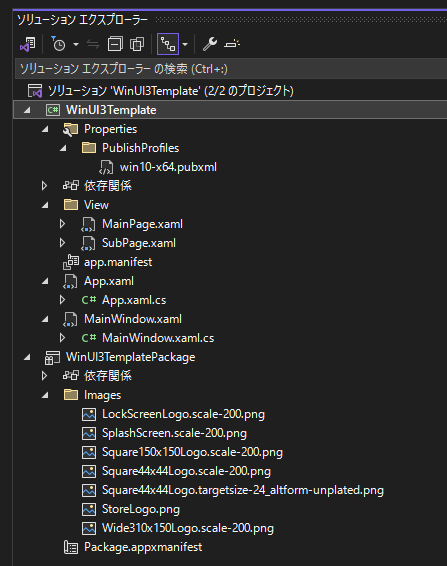
もとになるプロジェクトからテンプレート(.vstemplateと必要ファイル一式)をウィザードを使って作成する
ソリューション全部をテンプレート化する、みたいなことは現状(vs2022)ではできないっぽいので、slnに含まれるプロジェクトを全部テンプレート(.vstemplate)化して、それをソリューションのテンプレートとして手動でまとめる、みたいなことをする。
その作業のうちの、まず、slnに含まれるPJをテンプレート化する。
メニューの[プロジェクト] > [テンプレートのエクスポート]を選択する。
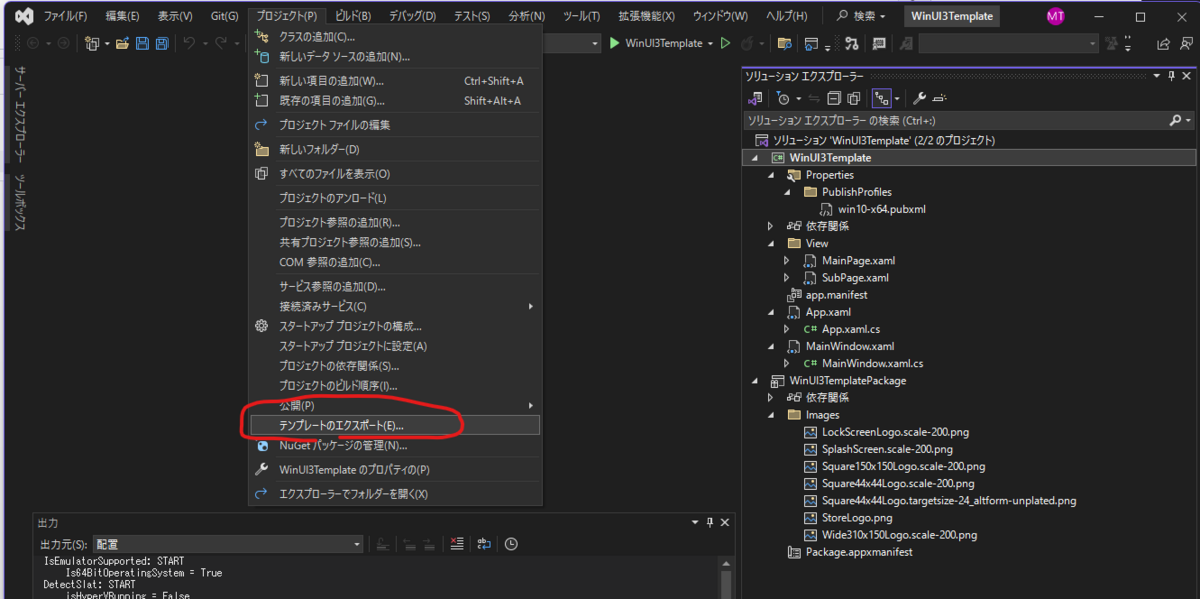
テンプレートのエクスポートウィザードが表示されるので、「プロジェクトのテンプレート」にチェックを入れて、下にあるコンボボックスから、対象のプロジェクトを選んで「次へ」を押す。(今回は、コンボボックス内にあるPJを全部テンプレート化するので、まずはどれを選んでもOK)
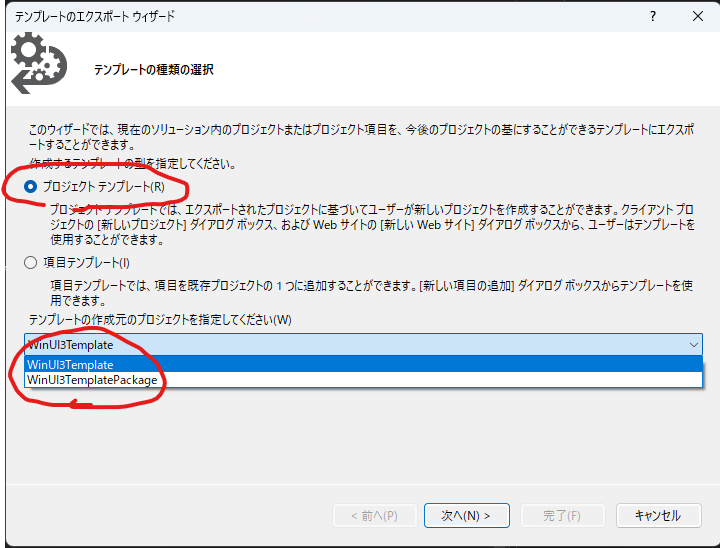
説明などを入力する画面が出てくる。
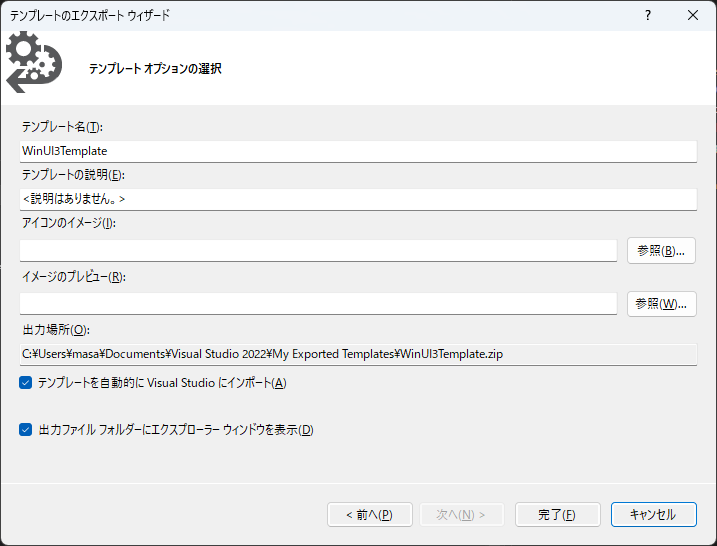
とりあえず今回は、、、
| 項目名 | 入力値 |
|---|---|
| テンプレート名 | テンプレートの名前になる値。今回は、デフォルト(元のPJ名のまま)にした。 |
| テンプレートの説明 | 日本語もOK。VSのテンプレート選択画面には、PJではなくソリューションのvstemplateの説明が出るっぽいのでPJ側には適当に簡単な説明を書いておけばよいっぽい。 |
| アイコンのイメージ | 今回の実験ではなにもしないので空欄。 |
| イメージのプレビュー | 今回の実験ではなにもしないので空欄。 |
「テンプレートを自動的にVisualStudioにインポート」にチェックを入れると、
作成した.vstemplateが、しかるべき場所に配置されて、実際にVSの新規sln作成時にテンプレートとして出てくるようになる。
(「しかるべき場所」は、後述)
今回は、自分で配置したいのでチェックを外す。
「出力ファイルフォルダーにエクスプローラーウインドウを表示」にチェックを入れると、出力した.vstemplateの保存先フォルダをエクスプローラーで開いてくれる。保存場所は開いてほしいので、チェックを入れておく。
保存場所は、下記になる様子。
C:\Users\<ユーザー名>\Documents\Visual Studio 2022\My Exported Templates
ウィザードが完了すると、zipが出てくる。こんな感じ。
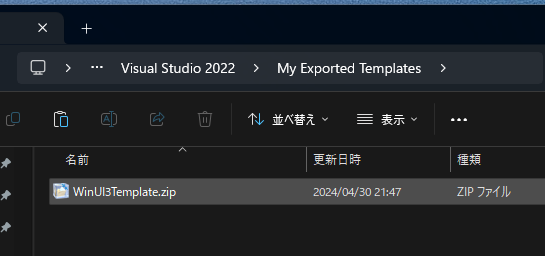
これを、プロジェクトの数だけ実施する。(今回の場合は、2つ分)
ソリューションのテンプレート(.vstemplate)を手で作成する
ベースはmsdocsのこれ。
今回作った、
ソリューション全体の.vstemplate ファイルは下記の内容。
ファイル名は、「WinUI3Template.vstemplate」とする。
<VSTemplate Version="2.0.0" Type="ProjectGroup" xmlns="http://schemas.microsoft.com/developer/vstemplate/2005"> <TemplateData> <Name>MyWinUI3PackageProjectTemplate</Name> <Description>WinUI3パッケージソリューションの自作テンプレート</Description> <Icon>Icon.ico</Icon> <ProjectType>CSharp</ProjectType> </TemplateData> <TemplateContent> <ProjectCollection> <SolutionFolder Name="$projectname$"> <ProjectTemplateLink ProjectName="$projectname$"> WinUI3Template\MyTemplate.vstemplate </ProjectTemplateLink> <ProjectTemplateLink ProjectName="$projectname$Package" CopyParameters="true"> WinUI3TemplatePackage\MyTemplate.vstemplate </ProjectTemplateLink> </SolutionFolder> </ProjectCollection> </TemplateContent> </VSTemplate>
★ポイント★
★ソリューション配下のPJのテンプレートで、テンプレートのパラメータを使えるようにする
<ProjectTemplateLink ProjectName="$projectname$Package" CopyParameters="true">
この部分で、CopyParameters="true" を書かないと、配下の.vstemplate(今回だとWinUI3Template\MyTemplate.vstemplate と WinUI3TemplatePackage\MyTemplate.vstemplate)の中で、テンプレートのパラメータ($ext_safeprojectname$ など)を使えないので、必ずつける。
また、上で使っているテンプレートパラメータの$ext_safeprojectname$は、テンプレート使用してslnを作成したときにVSで付けたsln名を指す。なので、上の例だと、「WinUI3Template」フォルダの下にあるテンプレートのPJ名をその名前にしようとしている。
(もうひとつのほうは、「その名前+Package」というPJ名にしようとしている。)
★配下のプロジェクト名を、ソリューション名とそろえる
ProjectTemplateLinkのProjectNameに名前を指定しておくと、WinUI3Template\MyTemplate.vstemplateの子テンプレートの中に書かれているプロジェクト名を、自分で$ext_safeprojectname$とかを書かなくても、勝手に、テンプレート使用時にVisualStudioで付けたsln名と同じにしてくれる。
ここまでで作ったものを一旦集める
プロジェクトのテンプレート(2つ分)はzipで出てきたが、
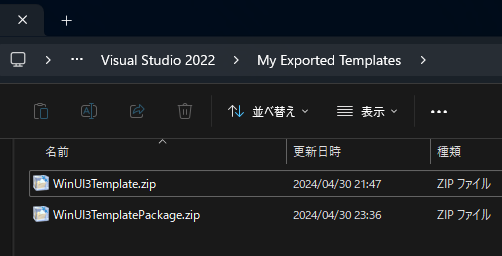
このzip(2つ分)を一旦解凍して、同じフォルダに置く。
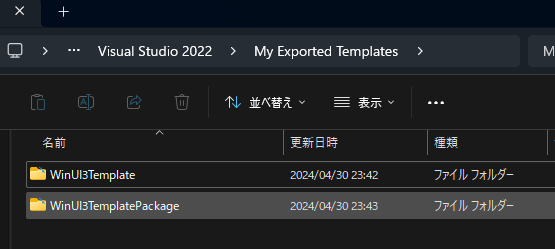
さらに、上で作ったソリューション全体の.vstemplate ファイル(WinUI3Template.vstemplate)も、同じフォルダに置く。
配下のPJのテンプレートの中身を調整する
どうも、ソリューションのvstemplateの中で、
<ProjectTemplateLink ProjectName="$projectname$"> WinUI3Template\MyTemplate.vstemplate </ProjectTemplateLink>
等と書いているので、WinUI3Templateのプロジェクトの中にある「WinUI3Template」と書かれている個所については、自動的に$projectname$の内容に置き換わってくれるっぽい。
が、今回のパッケージプロジェクトの中の、wapprojが画面のほうの「WinUI3Template」のPJを「参照」している部分、具体的には下記の部分が、作ったテンプレートを使った新規ソリューションの中身に自動でついていかないようで、
こういうエラーが出た。

なので、wapprojの中のプロジェクト名(今回だと「WinUI3Template」)を直値で使っている部分を、テンプレートのパラメータに置き換える。
<PathToXAMLWinRTImplementations>WinUI3Template\</PathToXAMLWinRTImplementations> を <PathToXAMLWinRTImplementations>$ext_safeprojectname$\</PathToXAMLWinRTImplementations>
<EntryPointProjectUniqueName>..\WinUI3Template\WinUI3Template.csproj</EntryPointProjectUniqueName> を <EntryPointProjectUniqueName>..\$ext_safeprojectname$\$ext_safeprojectname$.csproj</EntryPointProjectUniqueName>
<ProjectReference Include="..\WinUI3Template\WinUI3Template.csproj" /> を <ProjectReference Include="..\$ext_safeprojectname$\$ext_safeprojectname$.csproj" />
にそれぞれ直した。
※正直、3つ目の「ProjectReference 」の修正以外は直さなくてもエラーは消えたのだが、元の名前のままでよいことはなさそうなので、一緒に直しておくことにした。
ここまでで作ったものをzipして固める
ここまでで、できたものを置いているフォルダは、下記のような構成になっているはず。
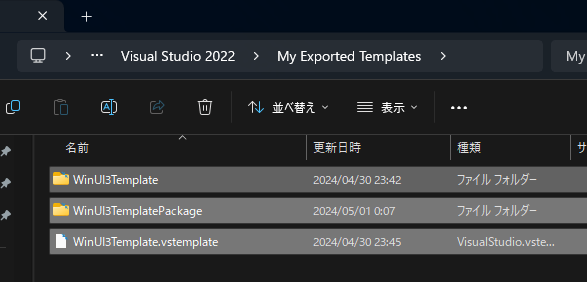
この3つのものをまとめて1つのzipにする。
細かいが、
- この3つのファイル、フォルダを選択して、
- 右クリックし、
- [送る] > [圧縮(zip形式) フォルダー] を選択する
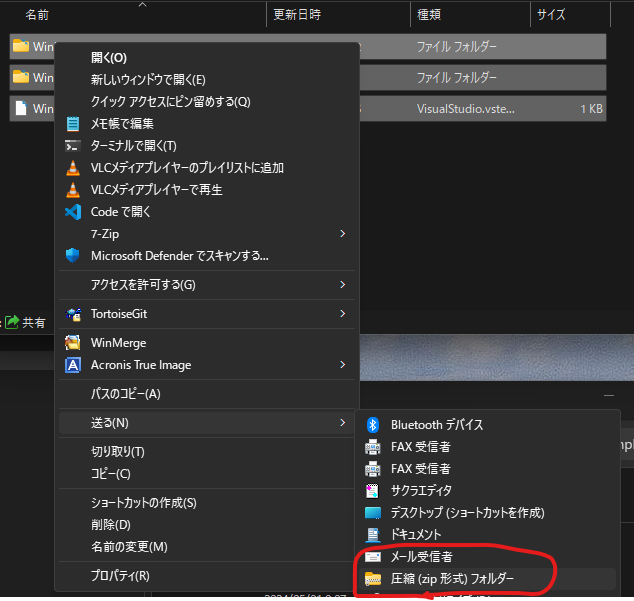
それでできたフォルダが、テンプレートのもとになるファイルとなる。
作ったテンプレートをしかる場き場所に配置する
ここまでで作ったzipファイルを、しかるべき場所に配置する。
しかるべき場所とは下記。
%USERPROFILE%\Documents\Visual Studio <version>\Templates\ProjectTemplates
私の環境だと下記になった。
C:\Users\<ユーザー名>\Documents\Visual Studio 2022\Templates\ProjectTemplates
ここの直下に、できたテンプレートを置くと、VSのsln新規作成時に出てくる。
★注意★
そのフォルダには、なんだか、C#やらVisualBasicやらのフォルダがあるので、そっちに入れたくなるが、 下の図のように、自分で作ったテンプレートはこのフォルダの直下に入れること。(C#とかのフォルダに入れるとVSに出てきてくれない。)
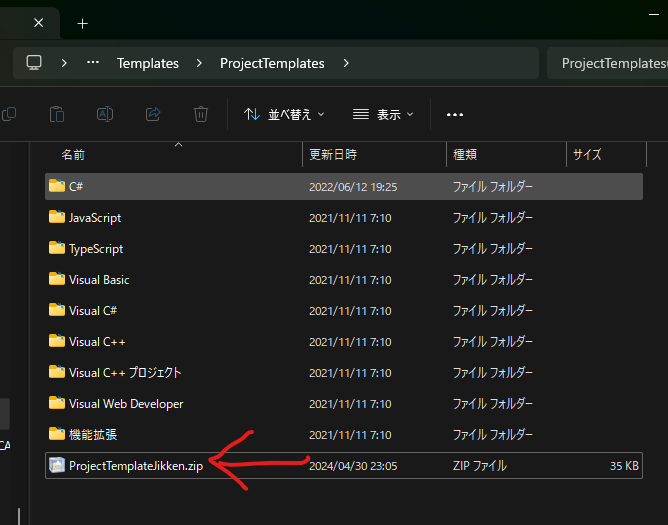
完了
これで完了。
こんな感じで、新規ソリューション作成時に、テンプレートとして出てきてくれる。
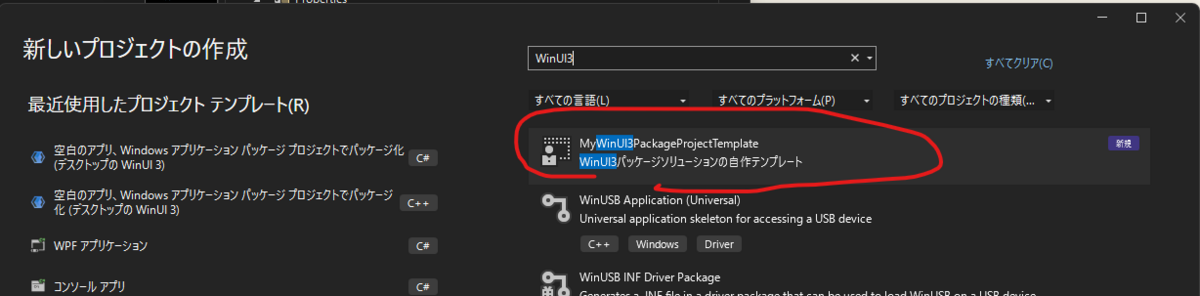
そのテンプレートから作ったソリューションはこうなる。
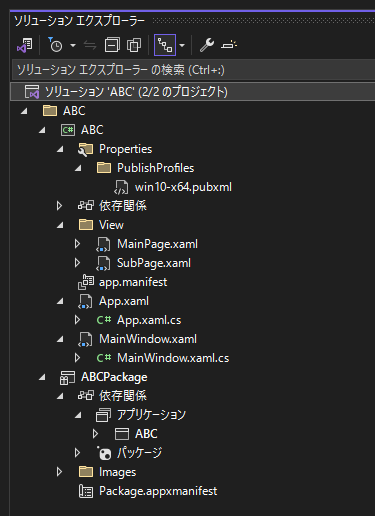
もちろん、元のソリューションと同じように、ビルドすればそのまま動く。
サンプル構成
ソリューションのテンプレート を元に、下記のような構成にした。
│─WinUI3Template.vstemplate │ ├─WinUI3Template │ │ app.manifest │ │ App.xaml │ │ App.xaml.cs │ │ MainWindow.xaml │ │ MainWindow.xaml.cs │ │ MyTemplate.vstemplate │ │ vstg0005.xaml │ │ vstg0006.xaml │ │ vstg0007.xaml │ │ vstg0008.xaml │ │ vstg0009.xaml │ │ WinUI3Template.csproj │ │ __TemplateIcon.ico │ │ │ ├─PROPERTIES │ │ └─PUBLISHPROFILES │ │ win10-x64.pubxml │ │ │ └─VIEW │ MainPage.xaml │ MainPage.xaml.cs │ SubPage.xaml │ SubPage.xaml.cs │ vstg0001.xaml │ vstg0002.xaml │ vstg0003.xaml │ vstg0004.xaml │ ├─WinUI3TemplatePackage │ │ MyTemplate.vstemplate │ │ Package.appxmanifest │ │ WinUI3TemplatePackage.wapproj │ │ __TemplateIcon.ico │ │ │ └─IMAGES │ LockScreenLogo.scale-200.png │ SplashScreen.scale-200.png │ Square150x150Logo.scale-200.png │ Square44x44Logo.scale-200.png │ Square44x44Logo.targetsize-24_altform-unplated.png │ StoreLogo.png │ Wide310x150Logo.scale-200.png
次やること
今回、テンプレートに「タグ」を付けてないので、テンプレートを使うときに、なんの括りにも属さないので探しにくい。
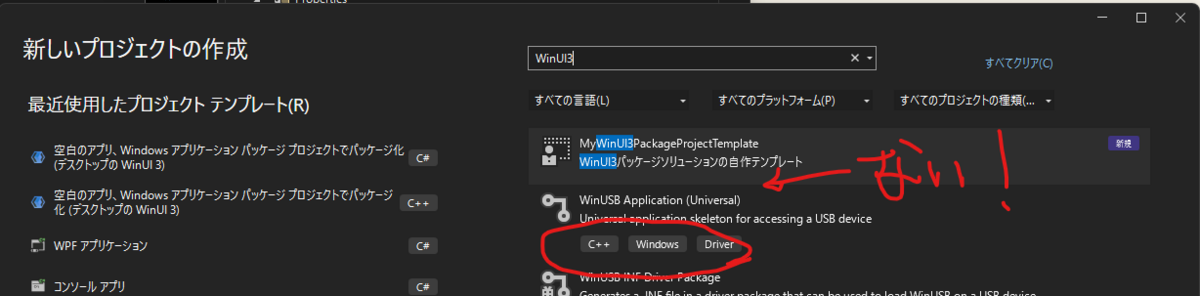
タグをつけて、「WinUI3」とかのカテゴリに属するようにして、探しやすくする。
ここを参考にするはず。
https://learn.microsoft.com/ja-jp/visualstudio/ide/template-tags?view=vs-2022
参考
ベースとなるmsdocs
ソリューションのテンプレートを作るときのvstemplate
.vstemplateファイルで使うタグの説明
.vstemplateで使うテンプレートパラメータ($safeprojectname$ など)の一覧
https://learn.microsoft.com/ja-jp/visualstudio/ide/template-parameters?view=vs-2022
テンプレートのエクスポートウィザード
あんまり関係なかったが、
csproj内で使えるマクロ($(ProjectName) など)の一覧